Amazon Web Services#
Требования к установке#
- Образ с Хайстекс Акура (предоставляется по запросу).
-
Ресурсы для запуска виртуальной машины, созданной на основе образа Хайстекс Акура:
- 8 VCPUs,
- 16 ГБ оперативной памяти,
- 200 ГБ SSD диска.
-
Ресурсы для запуска виртуальной машины для облачного агента. ВМ создается в каждом целевом/отказоустойчивом проекте:
- 2 VCPUs,
- 4 ГБ оперативной памяти,
- 20 ГБ диска.
-
SMTP-сервер с шифрованием TLS/SSL.
-
Группы безопасности, разрешающие следующий входящий трафик:
-
Хайстекс Акура хост:
- Порт -- tcp/443,
- Порт -- tcp/4443,
- Порт -- udp/12201.
-
Облачный агент Хайстекс (автоматически создаётся в целевом проекте):
- Порт -- tcp/80,
- Порт -- tcp/15000.
-
Этапы установки#
Подготовка на стороне облака#
1. Создайте стек по предоставленной ссылке на шаблон CloudFormation с помощью Хайстекс Акура.
- Выберите вкладку "All Services". Выберите вкладку "CloudFormation" в разделе "Management & Governance".
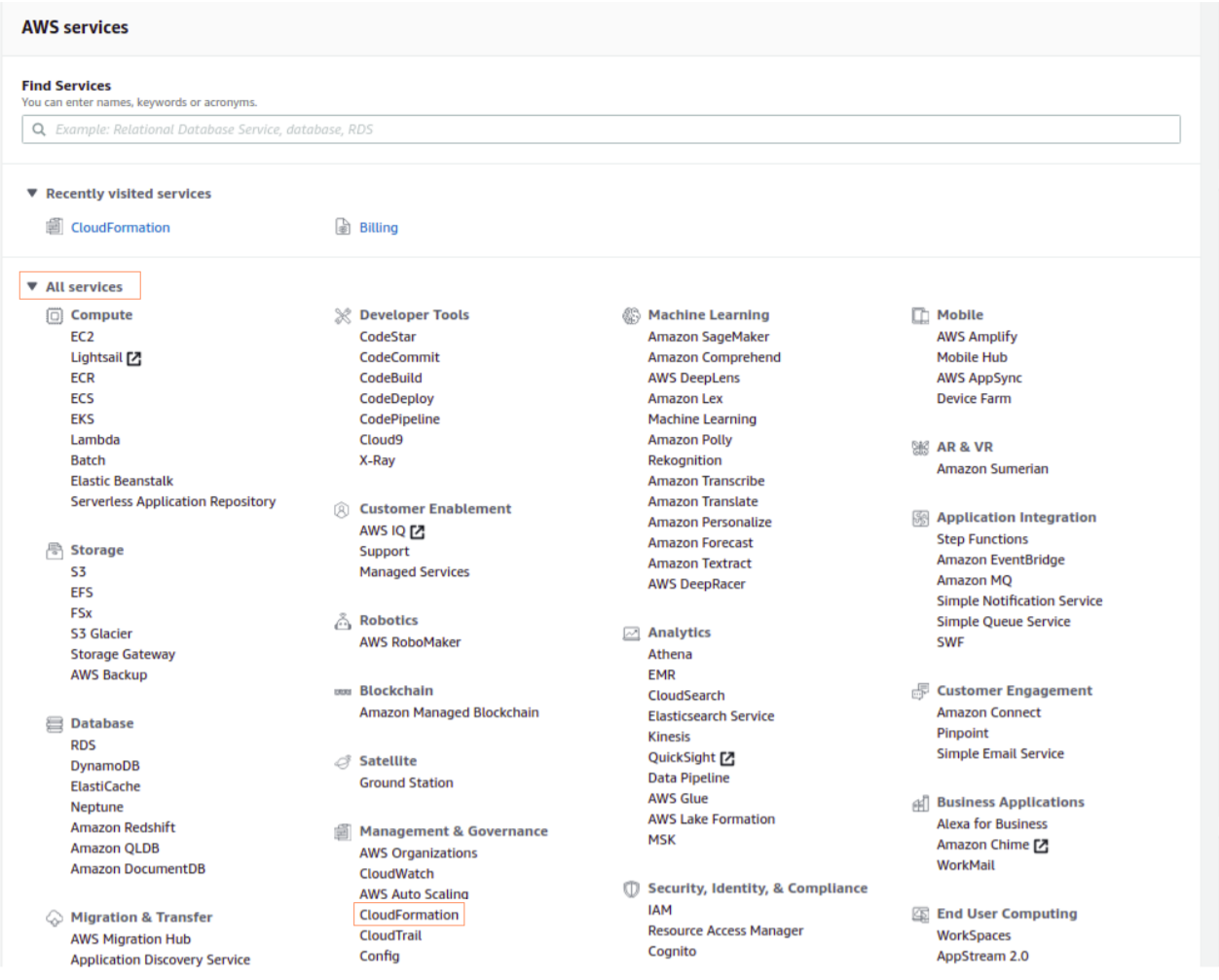
- Чтобы создать новый стек, нажмите на кнопку "Create Stack".
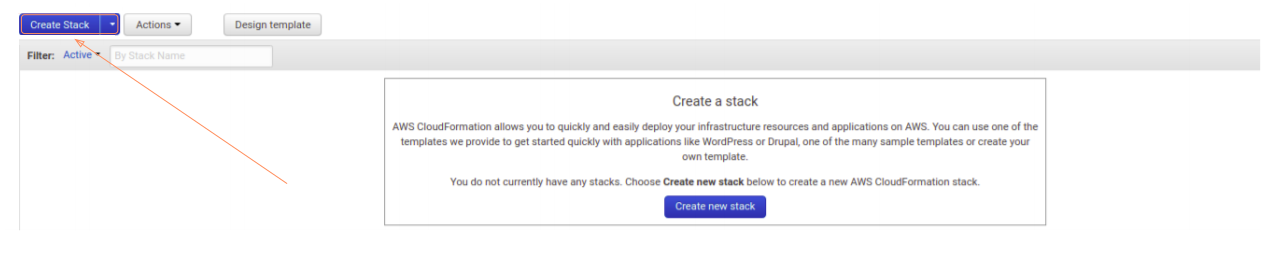
- Вставьте предоставленную ссылку. Нажмите на кнопку "Next".
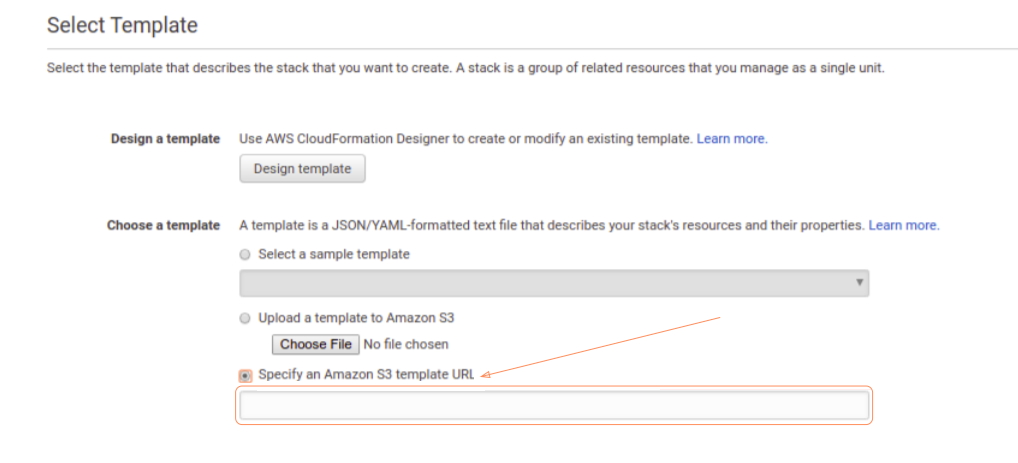
-
На следующей странице вам нужно будет заполнить следующие поля:
- Введите название стека.
- Введите IP-адрес, с которого разрешён доступ к инструментам мониторинга HLCM.
- Введите сеть для открытия портов 443, 4443, 80 & 12201 (0.0.0.0/0 = публичное обращение).
- Введите сеть для VPC, используемую HLCM.
- Введите соответствующую ключ-пару.
Note
Настоятельно рекомендуется добавить ключ-пару во время развёртывания Акуры, чтобы предоставить вам доступ к машине по SSH. Хотя команда инженеров Хайстекс сможет выполнять проверки технического обслуживания и устранять неполадки (при условии, что сеть доступна и ваши группы безопасности разрешают соответствующий трафик), лучше иметь собственные средства доступа к ВМ Акуры. Пожалуйста, обратитесь к официальной документации AWS по использованию публичных и приватных ключ-пар SSH.
Нажмите на кнопку "Next".
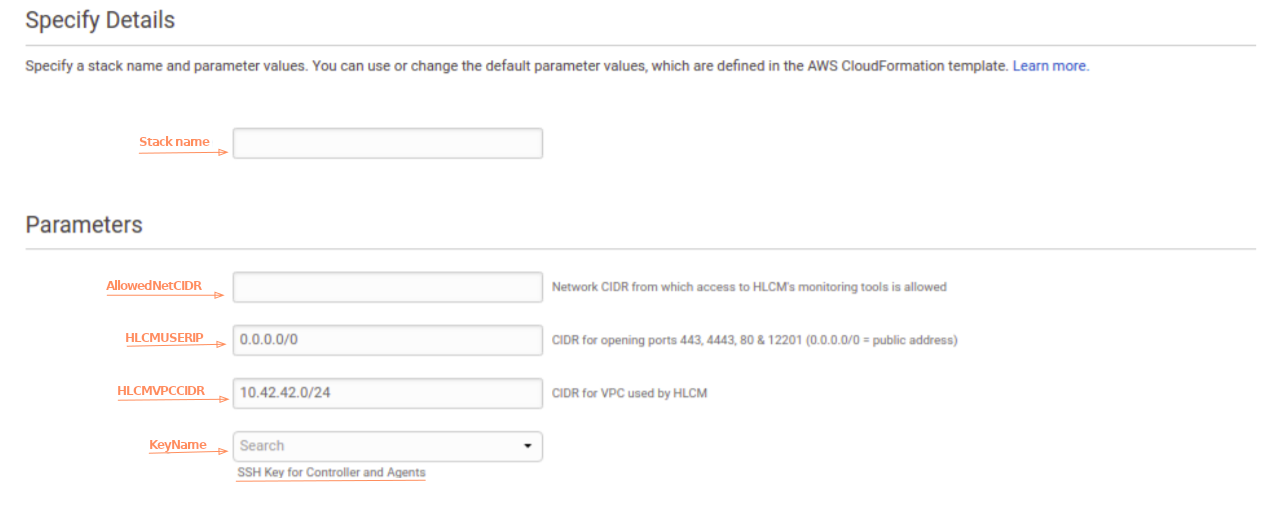
- На этой странице вам не нужно ничего указывать, просто нажмите кнопку "Next".
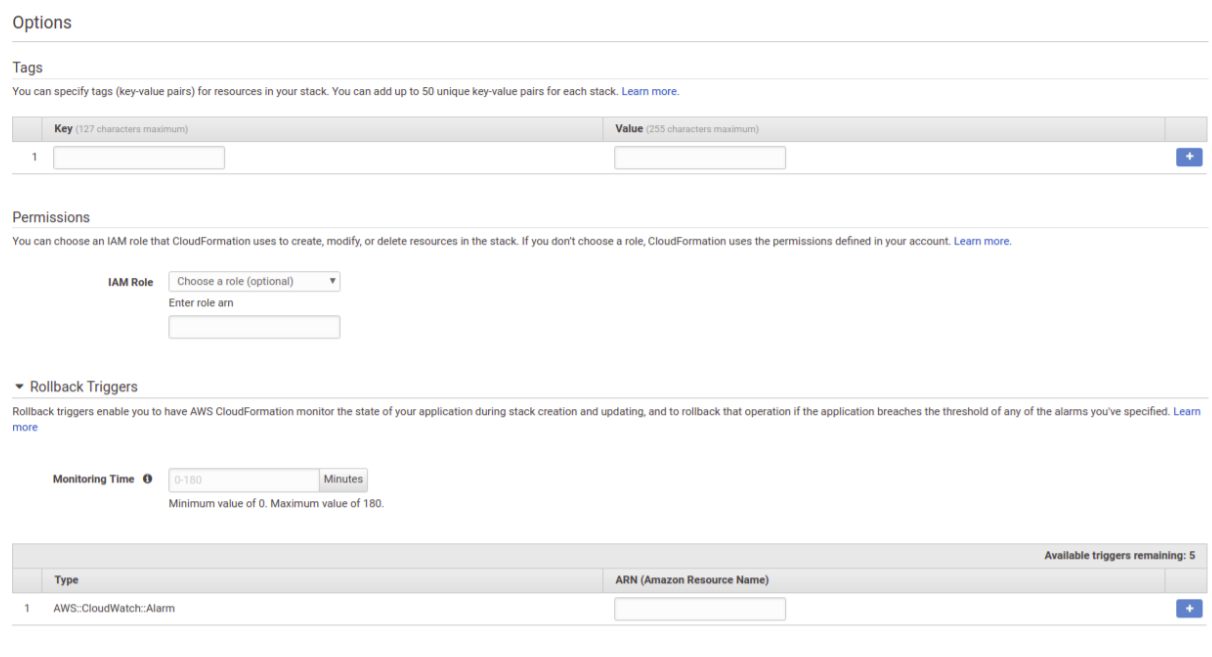
- Поставьте галочку в поле для подтверждения того, что вы знакомы с тем фактом, что AWS CloudFormation может создавать ресурсы IAM. Нажмите кнопку "Create".

- Пожалуйста, подождите, пока создаётся стек. Это может занять до 20 минут.
Конфигурирование Акуры#
Откройте веб-браузер и перейдите по адресу https://<IP-адрес машины>. Вы будете перенаправлены к мастеру настройки Хайстекс. После выполнения всех действий установка будет завершена. После завершения вы сможете начать использовать Хайстекс Акура.
Шаг 1. Создание пользователя-администратора.
Введите название организации и новые учётные данные пользователя администратора Хайстекс. Используйте эту учетную запись для входа в панель управления Хайстекс Акура и управления системой.
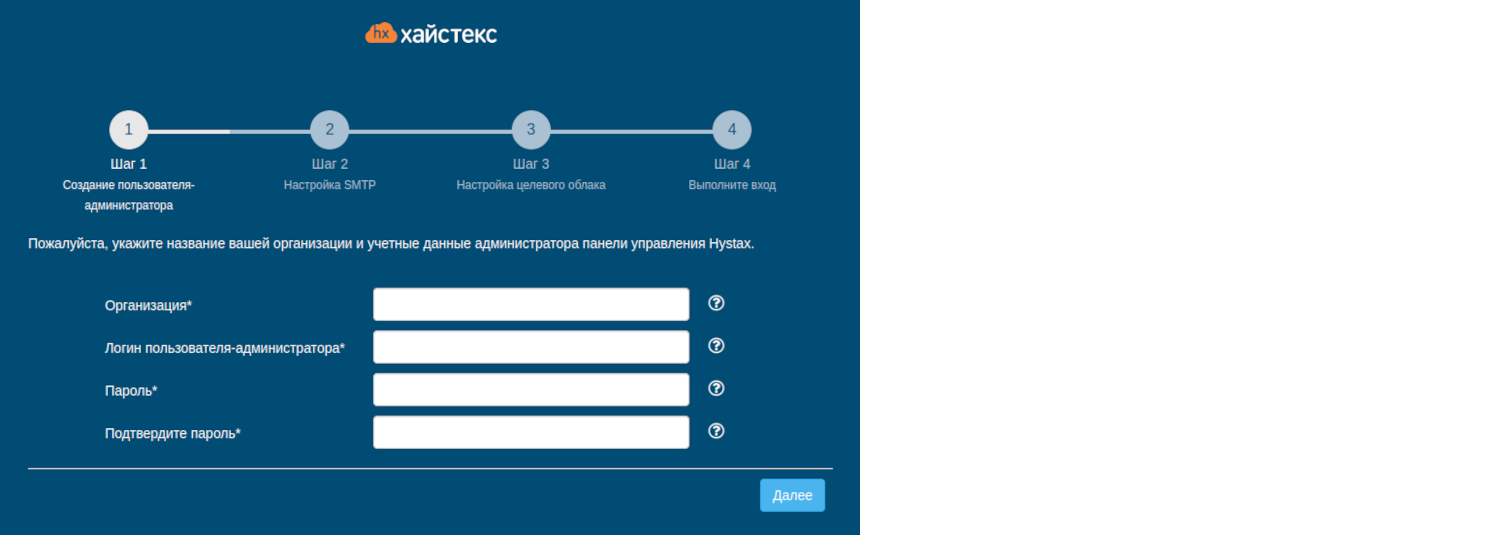
После нажатия кнопки "Далее" мастер установки подтвердит правильность введённых данных и уведомит вас в случае ошибки.
Шаг 2. Настройка SMTP.
Warning
Для продолжения развёртывания требуется SMTP-сервер с шифрованием TLS/SSL.
Укажите полученный вами от Хайстекс лицензионный ключ, а также настройки доступа к вашему почтовому серверу, который будет использоваться для отправки уведомлений от Акуры и для создания периодических отчётов.
Если вы предпочитаете общедоступный SMTP-сервер, связанный с вашим адресом электронной почты (Gmail, Yahoo и т. д.), пожалуйста, найдите его настройки в Интернете. В случае частного SMTP-сервера обратитесь к своему администратору сети для получения более подробной информации.
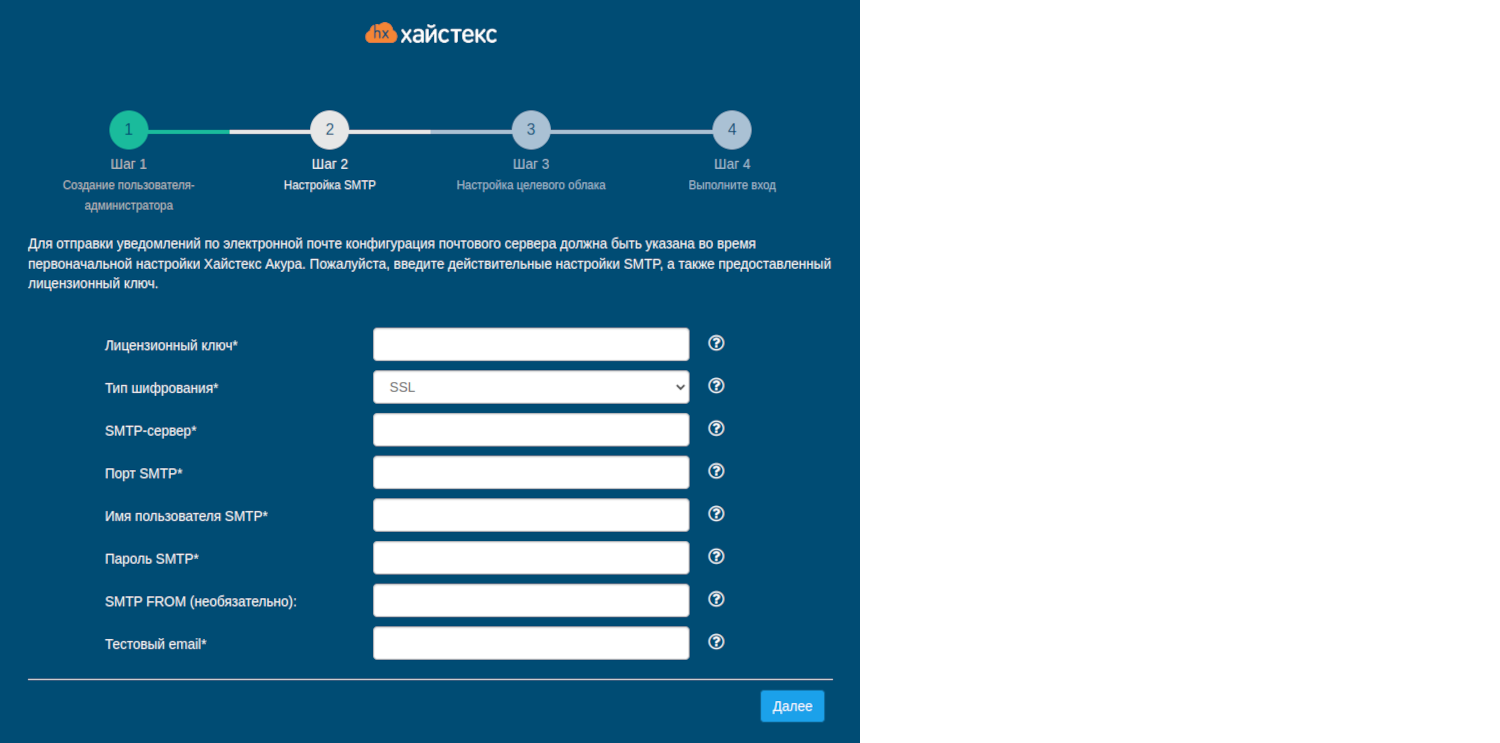
После нажатия кнопки "Далее" мастер установки подтвердит правильность введённых данных и уведомит вас в случае ошибки. Для проверки функциональности образец уведомления будет отправлен на указанный "Тестовый email".
Шаг 3. Настройка целевого облака.
Во время первоначальной настройки облако будет настроено автоматически, вам просто нужно нажать кнопку "Далее".
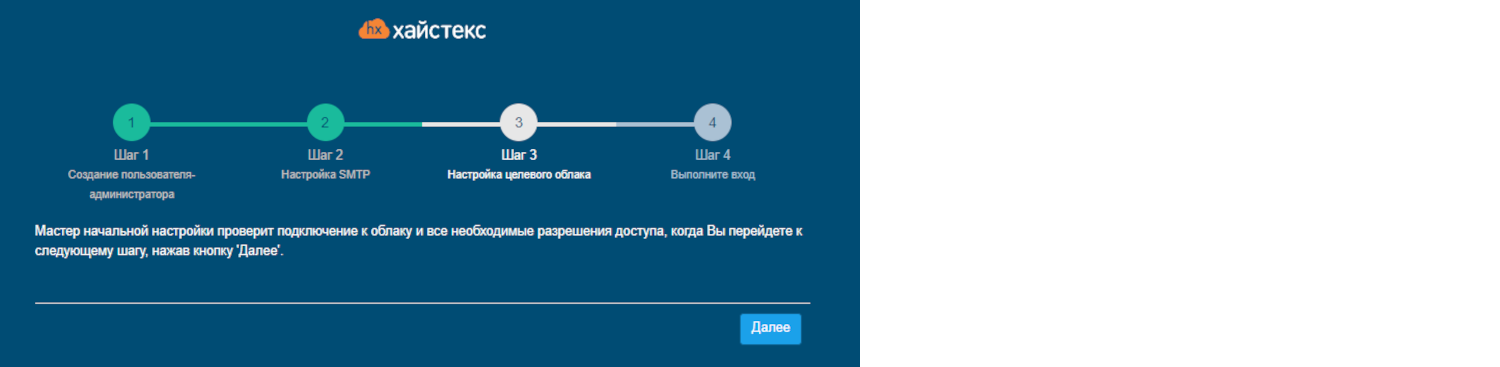
В случае если вы добавляете новое облако или решите отредактировать автоматически созданное, перейдите в раздел с подробным описанием полей.
Шаг 4. Выполните вход.
После завершения проверки нажмите на кнопку "Выполните вход" и войдите в панель управления Акуры. Примите предупреждения сертификата, если это необходимо.
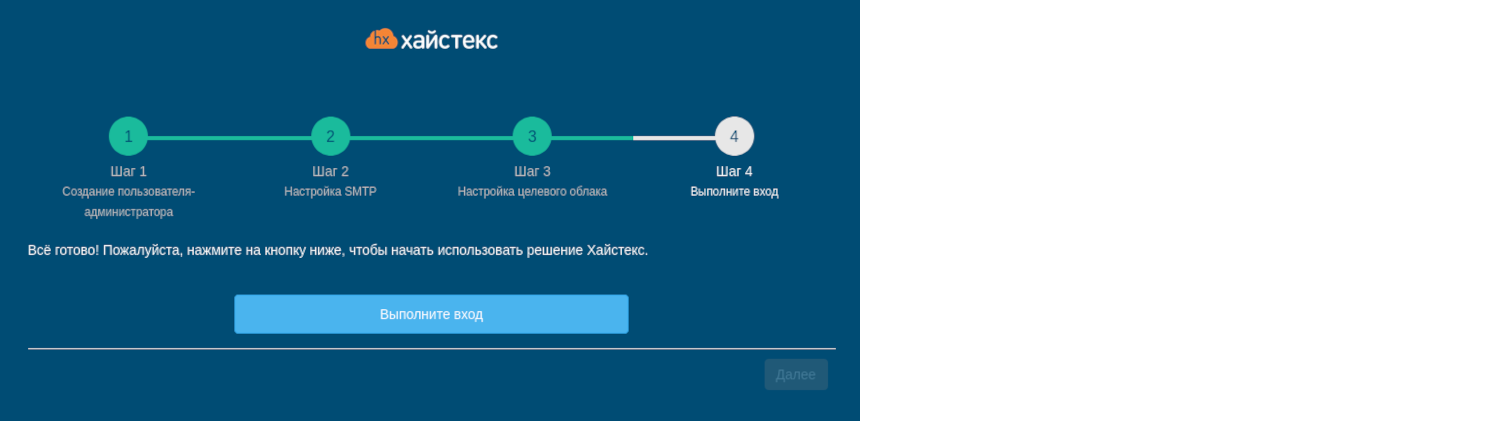
Поздравляем! Теперь вы можете использовать Хайстекс Акура! Просто введите на странице входа логин и пароль пользователя-администратора, указанные на первом шаге инициализации.